Cómo arreglar una pantalla táctil de Windows 10 que no responde

¿Se comporta mal la pantalla táctil? Windows 10 tiene algunos remedios rápidos y fáciles para que vuelva a funcionar. Además, ofrecemos algunos consejos sobre qué hacer si esas soluciones automáticas no funcionan.
Mientras que Microsoft Surface es el buque insigniaDispositivo híbrido de Windows 10, no está solo en el ámbito de los dispositivos con pantalla táctil de Windows 10. Las computadoras portátiles con pantalla táctil son cada vez más asequibles, lo que significa que, si compra una computadora portátil nueva decente hoy, tendrá una pantalla táctil. Como siempre, las desventajas del hardware anteriormente exclusivo que alcanzaba la masa crítica son los problemas de compatibilidad y confiabilidad. No es raro experimentar problemas con las pantallas táctiles que no responden o no funcionan en Windows 10, relegándote al teclado y mouse tradicionales.
Los pasos para solucionar problemas de una pantalla táctil en Windows 10 son similares a los pasos para arreglar un dispositivo con pantalla táctil que ejecuta Windows 8.1. Echa un vistazo a los detalles (con capturas de pantalla) a continuación.
Repara una pantalla táctil de Windows 10
Hay una serie de problemas que pueden afectar el rendimiento de su pantalla táctil de Windows 10. Pruebe los siguientes remedios para reducir lo que está afectando a su PC.
1. Reinicie su dispositivo de pantalla táctil
Puede parecer condescendiente sugerir esto, peroCon una mayor duración de la batería y una funcionalidad avanzada de reposo y activación, puede apagar su dispositivo por menos de lo que cree. A veces, un reinicio es justo lo que su computadora necesita para que la pantalla táctil vuelva a funcionar. Antes de dedicar su tiempo y esfuerzo a la solución de problemas, intente esto primero para ver si soluciona el problema.
2. Limpia tu pantalla táctil
Lo primero que debe verificar es ver si tiene unpantalla sucia La grasa y la suciedad se acumulan en la pantalla después de un tiempo, y eso afectará a sus sensores y los hará menos receptivos. Si tiene una pantalla sucia o manchada, límpiela con un paño de microfibra.
Para las manchas difíciles, puede usar unlimpiador seguro para la electrónica. No use alcohol o jabón en la pantalla, ya que esos químicos pueden dañar la pantalla aún más. En cambio, llene una botella de spray con partes iguales de vinagre y agua destilada, rocíe la mezcla sobre un paño y límpiela.

3. Solucione los problemas de los controladores
Si los simples pasos anteriores no resuelven el problema, ejecute la herramienta de solución de problemas de hardware y dispositivos. Abra el Panel de control y diríjase a Solución de problemas> Ver todo> Hardware y dispositivos. Luego, recorra el asistente y espere mientras Windows 10 intenta detectar un problema.
Es posible que también desee seleccionar Avanzado y asegúrate Aplicar reparaciones automáticamente está chequeado.
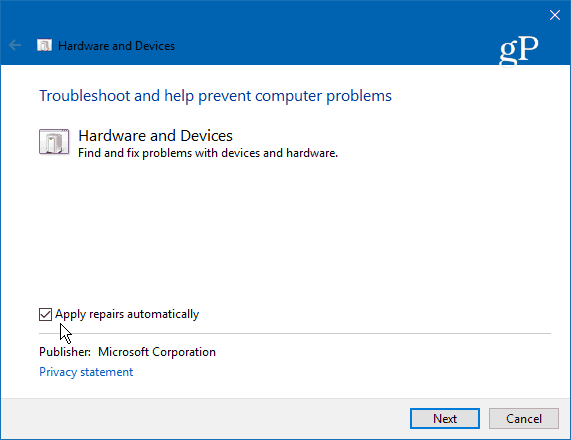
Si se descubre una solución, seleccione Aplicar esta revisión y reinicie su PC si se le solicita.
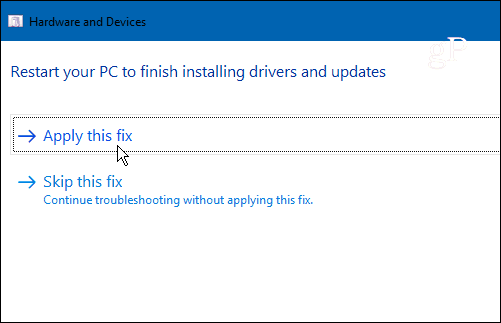
4. Deshabilitar y habilitar los controladores de pantalla táctil
Este es el controlador equivalente a apagar algo y encenderlo nuevamente, y por alguna razón, a veces soluciona el problema mágicamente. Presione la tecla de Windows y tipo: administrador de dispositivos y luego seleccione la opción Panel de control en la parte superior de los resultados.
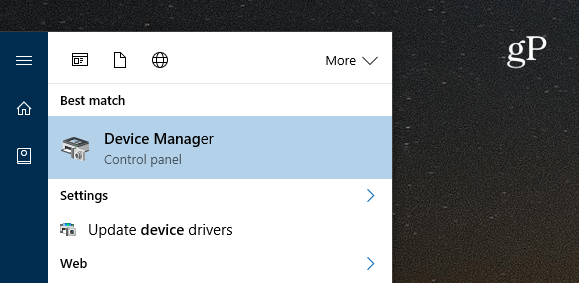
En el Administrador de dispositivos, haga clic con el botón izquierdo en Interfaz humanaDispositivos para expandir el menú desplegable. Luego haga clic derecho en "Pantalla táctil compatible con HID" y elija Deshabilitar el controlador. Haga clic derecho sobre él nuevamente y seleccione Habilitar.
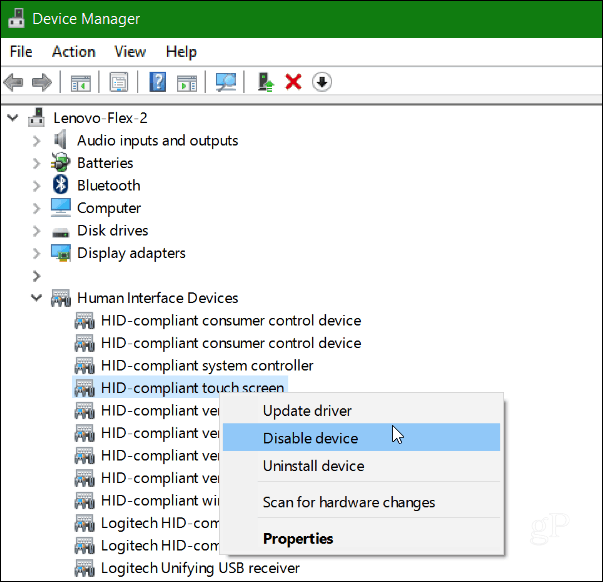
5. Actualice el controlador de su dispositivo
Si habilitar y deshabilitar el dispositivo no funciona, intente elegir Actualizar controlador haciendo clic derecho en el Administrador de dispositivos (la misma pantalla que se muestra arriba). Windows buscará en la web y automáticamente encontrará un controlador más nuevo si existe.
Conclusión
Microsoft ha adoptado interfaces táctiles para todostipos de dispositivos, desde computadoras portátiles hasta tabletas que ejecutan Windows 10. Con suerte, uno de estos consejos funcionará para usted. Si aún tiene problemas con la pantalla, probablemente sea hora de recuperarla y esperamos que todavía esté en garantía.
¿Cuál es tu opinión? ¿Has tenido problemas con una PC con pantalla táctil u otro dispositivo con Windows 10? Si ninguno de los consejos cubiertos aquí funcionó, deje un comentario y háganos saber lo que nos perdimos.










Deja un comentario